Instrukcja obsługi Manta MID02
Przeczytaj poniżej 📖 instrukcję obsługi w języku polskim dla Manta MID02 (86 stron) w kategorii tabletka. Ta instrukcja była pomocna dla 11 osób i została oceniona przez 2 użytkowników na średnio 4.5 gwiazdek
Strona 1/86

Multimedia Tablet
MID02
Instrukcja obsługi (PL)
User’s Manual (EN)
Návod k obsluze (CZ)
Návod na obsluhu (SK)
Használati útmutató (HU)
Vartotojo Vadovas (LT)
Инструкция использования (RUS)

GPS510MSX Easy Rider
Funkcjonalność, duże możliwości i wygoda użytkowania to wszystko cechuje najnowszą nawiga-
cję GPS510MSX. Urządzenie wyposażono w dotykowy wyświetlacza LCD TFT o przekątnej 5 cali.
Zgrabna i precyzyjnie wykonana ultra cienka obudowa w połączeniu z atrakcyjnym designem może
się podobać. Na szczególną uwagę zasługuje także dołączony do urządzenia uchwyt zapewniający
bardzo dobrą stabilność oraz regulację. Nawigacje wyposażono w szybki procesor MStar 550MHz
wykorzystujący operacyjną pamięć SDRAM 64MB i wbudowany flash 4GB.
DVBT01 Tuner DVB-T
Tuner DVBT01 DVB-T HD Tuner to nowoczesny tuner telewizyjny firmy Manta Multimedia dedy-
kowany do odbioru kanałów cyfrowej telewizji naziemnej DVB-T w standardzie MPEG-2 i MPEG-4
oraz w rozdzielczości HD. Urządzenie wyposażone jest w komplet złączy (SCART, komponentowe,
kompozytowe, HDMI) umożliwiających podłączenie go zarówno do starszych telewizorów CRT jak
nowszych LCD i plazmowych niewyposażonych w tuner DVB-T. Tuner jest w pełni sterowany z pi-
lota zdalnego sterowania. Wyposażony jest w wyświetlacz LCD informujący o aktualnym kanale
telewizyjnym oraz mechaniczny wyłącznik zasilnia. Urządzenie obsługuje wszystkie standardy od-
twarzania cyfrowej wizji i fonii używane w Polsce. Urządzenie jest w pełni kompatybilne z ustawą o
telewizji cyfrowej!
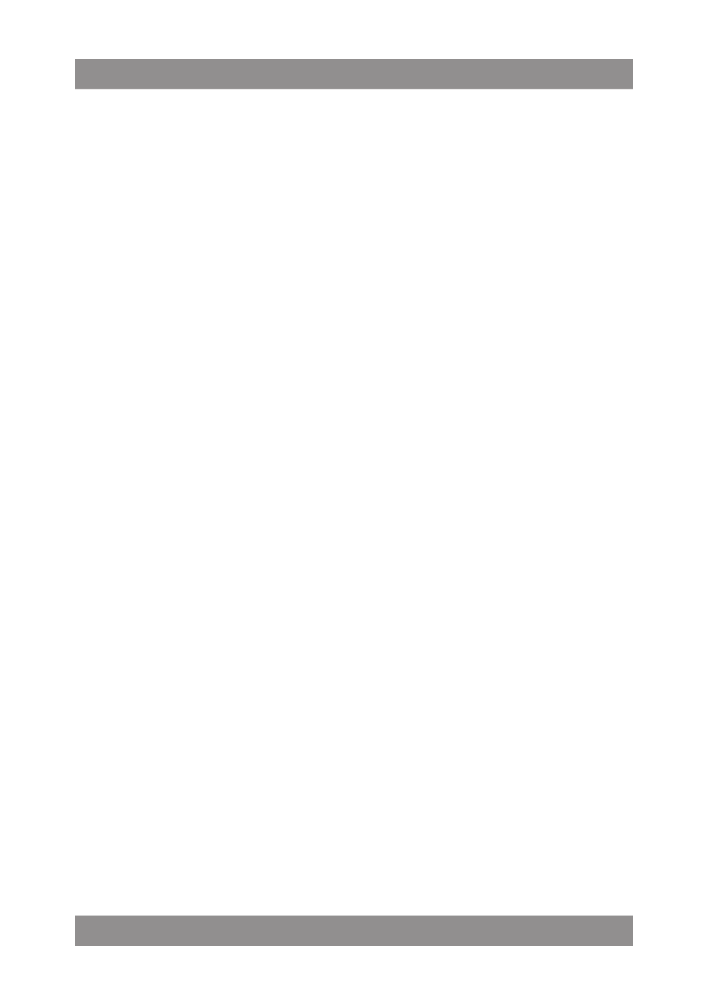
MID02 EasyTab 2
3
Instrukcja obsługi .............................. 4
User’s Manual 16 ..................................
Návod k obsluze 28 ..............................
Návod na obsluhu 39 ...........................
Használati útmutató ........................ 51
Vartotojo Vadovas 63 ...........................
Инструкция использования ......... 74

MID02 EasyTab 2
4
Instrukcja obsługi
Opis urządzenia
Przód
Prawa strona
Lewa strona

MID02 EasyTab 2
5
Góra
Funkcje przycisku Power
Włączanie: Przyciśnij na urządzeniu Power i trzymaj 3 sekundy.
Wyłączanie: Przyciśnij na urządzeniu Power i trzymaj 3 sekundy,
dotknij OK.
Uśpienie urządzenia: Przyciśnij przycisk Power na chwilę aby
uśpić urządzenie, wciśnij ponownie aby je wybudzić.
Wyłączanie awaryjne: W przypadku gdy urządzenie się zawiesi
przytrzymaj przycisk Power przez 8 sekund.
Przycisk Reset: Wciśnij reset aby zresetować urządzenie. (Ważne:
Aby włączyć urządzenie po resecie należy użyć power button.)
Ekran dotykowy
Ekran dotykowy pozwala na następujące możliwości:
Dotknięcie: Dotknięcie ekranu na ikonie uruchamia aplikację bądź
funkcje.
Przesuwanie po ekranie: Dotknij a następnie przesuń i puść aby
przewijać ikony lub ekrany.
Dotknij i przytrzymaj: Dotknij ikony i przytrzymaj 2 sekundy aby
została wyświetlona lista opcji lub dostępnych czynności.
Transfer Box
W zestawie znajduje się Transfer Box na którym znajdują się por-
ty USB
U-Disk (pendrive, itp)
Włóż np. pendrive do transfer box, następnie transfer box do Table-
tu. Urządzenie po wykryciu urządzenia wyświetli OK.
Transfer box wyposażone jest również w gniazdo sieci LAN RJ45.
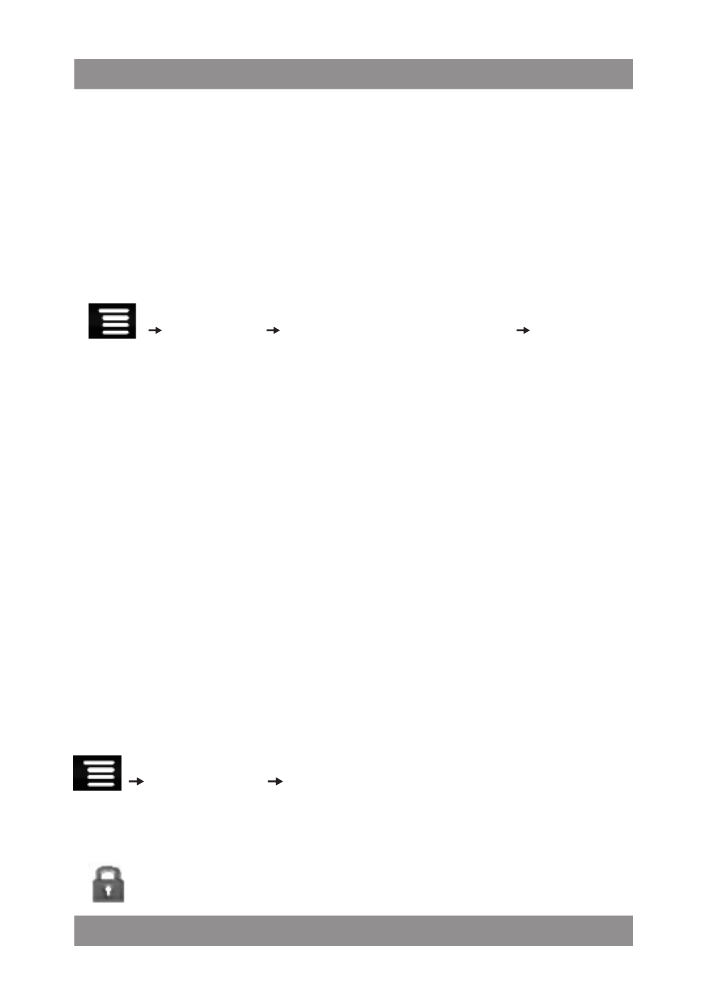
MID02 EasyTab 2
6
Korzystanie z karty microSD
Urządzenie obsługuje karty microSD HC do 32GB.
Włóż kartę microSD do gniazdka karty, urządzenie po wykryciu kar-
ty poinformuje odpowiednim komunikatem.
Wyjmowanie karty microSD
Zamknij wszystkie aplikacje oraz dokumenty które były uruchomio-
ne i znajdują się na karcie microSD.
Dotknij
Dotknij
- Ustawienia Karta SD i pamięć telefonu Odłącz kar
tę SD. Przyciśnij kartę lekko a usłyszysz “klik” a karta “wyskoczy” z
gniazda.
Wprowadzenie
Ładowanie urządzenia
Nie można naładować urządzenia z portu USB.
Możesz używać urządzenia gdy się ładuje wydłuży to jednak czas
potrzebny do naładowania baterii.
Połącz ładowarkę do gniazdka oraz koniec kabla do urządzenia,
pełne naładowanie urządzenia trwa około 4 godzin.
Czerwona dioda oznacza ładowanie. Kiedy bateria zostanie nała-
dowana dioda zmieni kolor na zielony.
Konfiguracja Wi-Fi
Urządzenie do poprawnego działania wielu funkcji wymaga dostę-
pu do internetu. Dlatego polecamy wykonać konfigurację Wi-Fi przed
rozpoczęciem korzystania z aplikacji
Dotknij
Ustawienia, Sieci zwykłe i bezprzewodowe.
Wybierz Wi-Fi.
Urządzenie automatycznie wyszuka listę dostępnych sieci Wi-Fi.
Ikona taka
oznacza że sieć jest zabezpieczona hasłem.

MID02 EasyTab 2
7
Dotknij na wybranej sieci z która chcesz się połączyć, Wprowadź
Hasło jeśli sieć jest zabezpieczona, następnie dotknij Połącz.
Dotknij
aby powrócić do ekranu głównego.
Ekran główny
1. HOME powrót do ekranu głównego z każdego uruchomianego
okna
2. Stan naładowania baterii
3. Aktualny czas (po konfiguracji)
4. Możliwość wykonania zrzutów ekranowych
5. Zmniejszenie głośności
6. Zwiększanie głośności
7. MENU wyświetla listę opcji danego okna
8. BACK cofnij służy do cofnięcia o jedno okno
Blokada ekranu
Może być uruchamiana automatycznie w zależności od ustawie-
nia czasu wygaszenia ekranu lub włączona ręcznie przez naciśnięcie
przycisku power.
1 2 3 4 5 7 86

MID02 EasyTab 2
8
Ekran z blokadą ekranu wygląda następująco:
Aby odblokować ekran dotknij symbolu kłódki i przesuń go
w górę.
Zainstalowane aplikacje
Documents
To Go Umożliwia odczyt i zapis dokumentów
Zegar Aplikacja pozwala programować budzik
w urządzeniu
Market Aplikacja do wyszukiwania i pobierania
aplikacji
Internet Przeglądarka internetowa służy do prze-
glądania stron internetowych

MID02 EasyTab 2
9
Kalendarz Pozwala na wprowadzanie informacji dla
danego dnia
Aparat Pozwala na wykonywanie zdjęć na pamięć
flash lub kartę microSD
Kalkulator Aplikacja do prostych obliczeń matema-
tycznych
Poczta Klient poczty elektronicznej
My Pad Aplikacja do zarządzania plikami znajdują-
cymi się w urządzeniu.
Music
Player Odtwarzacz plików audio
Video
Player Odtwarzacz plików video
QuickPic Przeglądarka zdjęć
Google
Search
Umożliwia wyszukiwanie plików
i dokumentów
Kontakty Książka adresowa
Gmail Umożliwia wysyłanie i odbieranie poczty
z konta Gmail
APK
Manager
Aplikacja do zarządzania aplikacjami.
Umożliwia instalację programów.

MID02 EasyTab 2
10
YouTube Aplikacja do przeglądania YouTube
iReader Aplikacja do odczytywanie książek elek-
tronicznych
Ustawienia Konfiguracja urządzenia
Ustawienia
Wi-Fi Konfiguracja sieci Wi-Fi
3G Settings Konfiguracja połączenia 3G
ADSL Set-
tings Konfiguracja połączenia ADSL
Sound
Recorder Umożliwia nagrywanie dźwięku
Opcje ekranu głównego
Na Ekranie głównym dotknij aby wyświetlić funkcje.

MID02 EasyTab 2
11
Dodaj
Ekran główny może zmieścić tylko 16 ikon gdy się zapełni
przesuń palcem po ekranie aby przełączyć się na ekran
boczny. Ekran główny składa się z 5 pulpitów
Skróty Dodaj skróty na Ekran główny do Aplikacji, za-
kładek, ustawień
Widżety
Zegar analogowy: doda zegar z tarczą.
Kalendarz: dodaje widżet w formie kalendarza.
Music Player: dodaje widżet do szybkiego od-
twarzania muzyki bez uruchamiania aplikacji
Foldery
Nowy folder: Dodaje folder, w którym grupo-
wać aplikacje w celu oszczędzenia miejsca na
ekranie głównym
Tapety
Umożliwia wybranie tapety ze Zdjęć lub Tapet
Szukaj
Pozwala na szybkie przeszukanie internetu.
Powiadomienia
Lista zdarzeń i informacji o urządzeniu (np.
nowa wiadomość na poczcie, wydarzenie z
kalendarza, itp)
Ustawienia
Wybiera opcję Ustawienia
Ustawienia
Sieci zwykłe
i bezprzewo-
dowe
Wi-Fi Włączanie Wi-Fi
Ustawienia Wi-Fi Pozwala zarządzać listą dostęp-
nych sieci
Tryb samolotowy Wyłącza wszystkie połączenia bez-
przewodowe
3G network settings Konfiguracja połączenia 3G
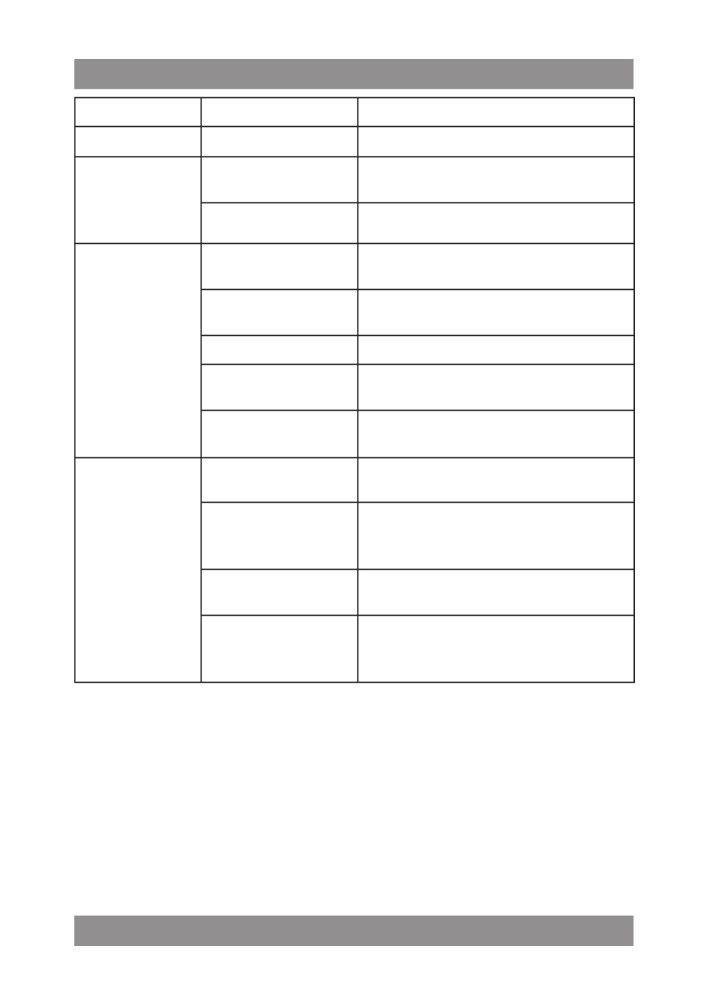
MID02 EasyTab 2
12
Ethernet Konfiguracja połączenia sieci LAN
Pppoe settings Konfiguracja połączenia ADSL
USB
Mass storage Włączenie trybu dostępu do pamięci
urządzenia przez komputer
ADB Włączenie trybu debugowania
Dźwięk
Tryb cichy Wyłącza wszystkie dźwięki urzą-
dzenia
Głośność Regulacja głośności Multimedia,
Alarmu, Powiadomień
Powiadomienia Wybór dźwięku powiadomień
Dotyk ekranu Umożliwia włączenie dźwięku kiedy
ekran urządzenia zostanie dotknięty
Dźwięki blokady
ekranu
Włączenie dźwięku podczas bloko-
wania lub odblokowywania ekranu
Wyświetlacz
Jasność ekranu Umożliwia ustawienie poziomu świe-
cenia ekranu
Autoobracanie
ekranu
Włącza lub wyłącza G-sensor, po
wyłączeniu na pasku ekranu główne-
go pojawi się ikona zmiany orientacji
Wygaszanie ekranu Dostoswuje opóźnienie automatycz-
nego wyłączenie ekranu
Suspend timeout
Dostosowuje opóźnienie automa-
tycznego wygaszenia urządzania
kiedy nie jest używane

MID02 EasyTab 2
13
Lokalizacja i
zabezpieczenia
Ustaw blokadę
ekranu
Umożliwia włączenie blokowania
ekranu za pomocą wzoru, PINu lub
hasła
Widoczne hasła Pokazuje hasło podczas wpisywania.
Wybierz administra-
torów
Dodaje lub usuwa administratorów
urządzenia
Dostęp do poufnych
danych
Zezwala aplikacjom na dostęp do
bezpiecznych certyfikatów I innych
danych logowania
Zainstaluj z kar-
ty SD
Umożliwia instalację zaszyfrowanych
certyfikaty z karty SD
Ustaw hasło Ustawia lub zmienia hasło magazynu
danych logowania
Wyczyść magazyn Czyści cała zawartość magazynu da-
nych logowania i zresetuje hasła
Aplikacje
Nieznane źródła Zezwala na instalowanie aplikacji
niepochodzących z usługi Market
Zarządzaj aplika-
cjami
Zarządza zainstalowanymi aplika-
cjami
Uruchomione usługi Wyświetla i kontroluje uruchomio-
ne usługi
Dla programistów Ustawia opcje związane z programo-
waniem aplikacji
Prywatność Ustawienia fa-
bryczne
Wymazuje wszystkie dane w urzą-
dzenie przed uruchomieniem zaleca
się wyciągnąć kartę micorSD z urzą-
dzenia. UWAGA Wszystkie zainstalo-
wane aplikacje, konta pocztowe oraz
pliki zostaną usunięte

MID02 EasyTab 2
14
Karta SD i pa-
mięć telefonu
Całkowita pojem-
ność, Dostępne
miejsce
Podaje informacje na temat karty
micorSD
Odłącz karte SD Odłącza kartę SD, aby bezpiecznie
ją usunąć
Formatuj kartę SD Formatuje kartę SD
Język i klawia-
tura
Wybierz język Umożliwia wybór języka
Klawiatura Android Umożliwiaj ustawienie klawiatury
ekranowej
Słownik użytkow-
nika
Umożliwia włączenie słownika w celu
szybszego wpisywania z podpo-
wiedziami
Data i godzina
Ustaw datę Ustawia datę
Wybierz strefę cza-
sową
Umożliwia wybranie strefy czasowej,
dla Polski GMT+1
Ustaw godzinę Ustawia godzinę
Format 24-godziny Umożliwia wybranie systemu czasu
24 godzinny lub 12 godzinny
Wybierz format daty Umożliwia wybranie formatu wyświe-
tlania daty.
Informacje o
telefonie
Informacje o telefonie, Użycie baterii,
Informacje prawne, Wersja system
Android, Numer kompilacji
Touch panel ca-
libration Opcja służy do kalibracji ekranu

MID02 EasyTab 2
15

MID02 EasyTab 2
16
User’s Manual
Outlook Description
Front
Right side
Left side

MID02 EasyTab 2
17
Top
Power Button Usage
Turn On: Press the power button and hold for 3 seconds.
Turn Off: Press the power button and hold for 3 seconds, tap OK.
Sleep Mode On/Off: Press & release the power button quickly to turn
sleep mode on and off.
Force Off: If device does not respond, press and hold the power but-
ton for 8 seconds.
Note: If it is necessary, we don’t suggest use Force Off. You should
follow the steps to perform the shutdown.
Reset Button: Press the reset button to reset the device. Reset will
erase all data on the device, please caution this feature. (Note: Current
the reset function can not be restart, so after reset you need to press the
power button to re-boot.)
Touch-Screen Navigation
The touch-screen allows for quick, easy and convenient navigation
for all applications.
Throughout the User Guide, you are instructed to use the following tap
or touch navigation methods:
Tap: Quick tap & release on an item on the screen.
Finger slide: Touch & slide your finger across the screen and then
release.
Touch & hold: Touch and hold in place approx 2 seconds, and then
release to display an options window.
To avoid scratching or crushing, do not place objects on the touch
screen surface.
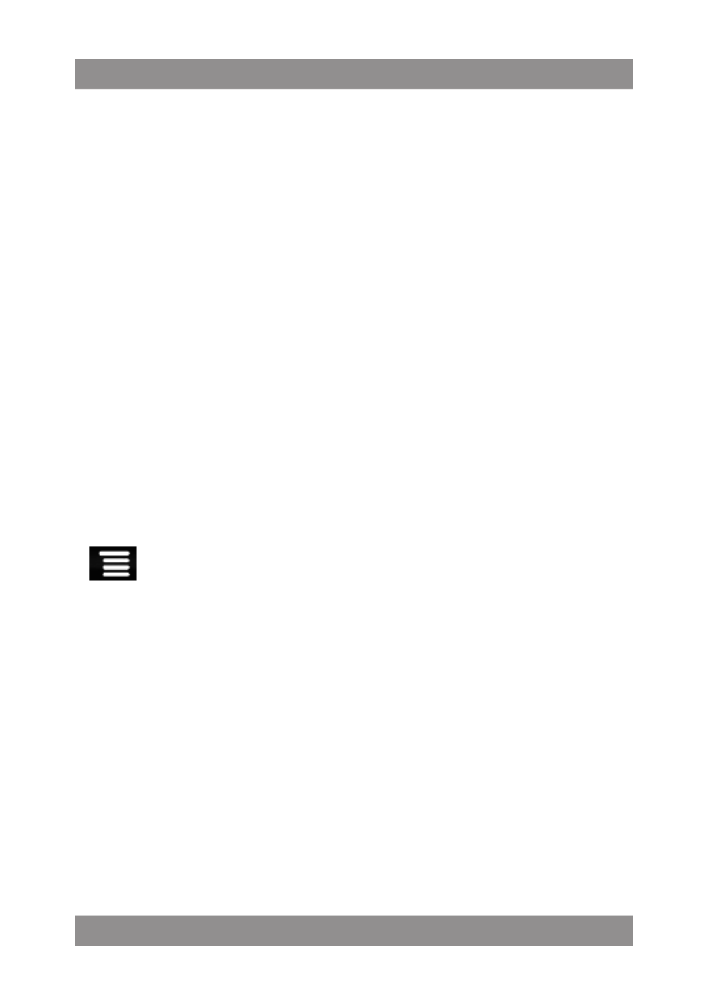
MID02 EasyTab 2
18
Transfer Box
You must use the transfer box if you want to use a USB storage device
(U-disk) for accessing/storing your photos, music or video les.
U-Disk
Insert your U-disk to the transfer box, insert the transfer box into the
Tablet. When ready for use, it’s OK.
Don’t insert and remove the U-disk repeatedly in a short time, as this
may cause damage to the U-disk.
The transfer box is also used for Ethernet network connections.
Using microSD Card
The device supports a maximum 32GB microSD card.
Insert your card into the microSD slot until it clicks into place. it’s
OK
Remove microSD Card
Use one of the following methods for moving the microSD card.
Close all applications or documents which have been opened on
the card.
Tap
Dotknij
Settings SD card & device storage Umount SD card.
Press the card lightly; it is partially ejected allowing you to pull the
card out.
Don’t insert and remove the U-disk repeatedly in a short time, as
this may cause damage to the card.
We recommend using major brands of memory cards to avoid in-
compatibility.
Getting Started
Charge the device
You cannot charge the battery using the USB cable.
You can use the device while the battery is charging, although the
charging time is longer when operating and charging at the same
time.

MID02 EasyTab 2
19
Plug the power adapter into an electrical wall outlet, and then con-
nect to the device to fully charge the battery before use (approx.
4hour).
While charging, the battery indicator light is red. When fully charged,
the battery indicator light is green.
Turn the device on
Press the power button and hold for 2 seconds.
Wi-Fi Network Setup
Since many features require a Wi-Fi connection, we recommend
you set up your Wi-Fi network now.
Tap
Settings, Wireless & network.
Select Wi-Fi to turn on.
The device automatically scans and lists all local Wi-Fi Network
found.
A
indicates secure networks that require login name/password to con-
nect.
Tap the desired network to which you want to connect, enter the
Network Password if applicable, tap Connect.
Tap
to return to the Desktop screen.
If your Wi-Fi network is set as hidden, it won’t be found by the auto
scan. Tap Add Wi-Fi network and follow the prompts to add your net-
work.

MID02 EasyTab 2
20
Desktop
1. Return to Desktop from other apps
2. Battery charge status
3. Current Time
4. Picture capture icon
5. Volume reduction icon
6. Volume increase icon
7. Function Menu icon
8. Back icon
Screen Lock
1 2 3 4 5 7 86

MID02 EasyTab 2
21
Can be set to automatically lock screen or quickly press the power
button to manually lock screen. Lock screen displays the following:
Tap and slide upside padlock icons to unlock screen.
Pre-loaded Applications
Documents
To Go You can read and write documents
Clock Use as alarm clock with scheduled alarms.
Market Downloaded applications quickly & easily
Browser Access the Internet and “surf the web”
whenever desired
Calendar Calendar with ability to set events.
Camera Take photos and save to internal memory
or your memory device
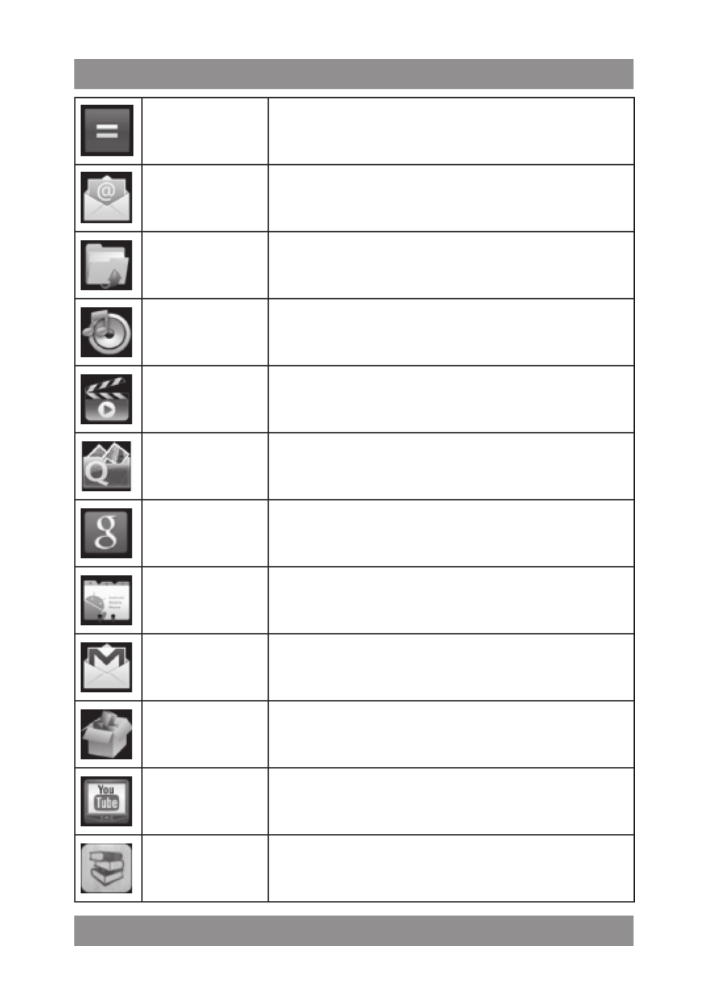
MID02 EasyTab 2
22
Calculator Do Calculation
Email Send/Receive email using your existing
email addresses
My Pad
File manager application for viewing and man-
aging les and apps.
Music
Player Play and manage audio les
Video
Player Play and manage video les
QuicPic View and manage photo les
Google
Search Allow to searching for les and documents
Contacts Create a list of personal contacts, which
can also be linked with your email
Gmail Allow to read and compose mail in Gmail
account
APK
Manager
Application manager for managing proc-
esses
YouTube Quick launch to YouTube.com videos
iReader Ebook

MID02 EasyTab 2
23
Settings Multiple settings for personalizing and en-
hancing your Device
Wi-Fi Set-
tings Set Wi-Fi network
3G Settings Set 3G network
ADSL
Settings Set ADSL network
Sound
Recorder Allow to record sound
Desktop Function Menu
On the Desktop screen, you can tap to display the Function
Menu.

MID02 EasyTab 2
24
Add
The viewable portion of the Desktop screen allows only 16
icons. In order to add more items, nger slide the screen
horizontally to expose available space, and then tap the
Add button again.
Shortcuts Add quick launch shortcuts on the Desktop to
applications, bookmarks or settings.
Widgets
Analog clock: Add a round analog clock.
Calendar: Add a calendar widget to display
current date & events.
Music Player: Add a music widget to quickly
begin playing music without launching the mu-
sic application.
Folders
Add a folder into which you can add applica-
tions as desired. To move applications on the
Desktop screen into the folder, touch, hold &
drag the icons directly on top of the folder icon.
Wallpaper
Select wallpaper from Picture and Wallpapers
Search
Perform a quick Google search
Notications
List any pending notications (i.e., new email,
calendar events, etc).
Settings
Choose “Settings”

MID02 EasyTab 2
25
Settings
Wireless & ne-
tworks
Wi-Fi Turn on Wi-Fi.
Wi-Fi Settings Set up & manage wireless access points
Airplane mode Disable all wireless connections
3G network
settings Set up 3G network
Ethernet Congure Ethernet
Pppoe settings Do ADSL settings. Input user name and
password to connect
USB Mass storage Congure USB to mass storage
ADB Congure USB to ADB
Sound
Silent mode Silence all sounds except media & alarms
volume To adjust the Media volume, Alarm volume
and Notication volume
Notication
ringtone Select desired ringtone sound
Audible se-
lection
Select to enable a sound when making a
screen selection
Screen lock
sounds
Play sounds when locking and unlocking
the screen
Display
Brightness Adjust the screen brightness as desired,
and then tap OK
Auto-rotate
screen
When selected, the orientation of the
screen switches between Portrait and
Landscape automatically when you rotate
the device
Screen ti-
meout
Adjust the delay before the screen auto-
matically turns off
Suspend ti-
meout
Adjust the delay before the device auto-
matically suspend after the screen turn off

MID02 EasyTab 2
26
Security
Set up screen
lock
Lock screen with a pattern, PIN, or pas-
sword
Visible pas-
swords Show password as you type
Select device
administrators Add or remove device administrators
Use secure
credential
Allow applications to access secure certi-
cates and other credentials.
Install from
SD card Install encrypted certicates from SD card
Set password Set or change the credential storage
password
Clear storage Clear credential storage of all contents
and rest its password
Applications
Unknown so-
urces
Allow installation of non-Market appli-
cations.
Manage appli-
cations
Manage and remove installed applica-
tions.
Running se-
rvices
View and control currently running se-
rvices.
Development Set options for application development.
Privacy Factory data
reset
Tap to reset the device to its initial factory
state, erasing all data and downloaded
applications. Tap Reset Device to proceed
with reset, or tap to cancel and return to
previous screen.
WARNING! The following will be erased
during the factory reset:
~ Google account
~ System and application data and set-
tings
~ Downloaded applications
The factory reset will NOT erased:
~ Current system software and bundled
applications
~ SD card les, such as music or photos

MID02 EasyTab 2
27
SD card & devi-
ce storage
Total space,
Available
space
It values appears when a SD card is inser-
ted in device.
Unmount SD
card
When the SD card is inserted, tap it to sa-
fety remove the SD card.
Format SD
card N/A for this device.
Language &
keyboard
Select lan-
guage
Select the language and region according
to your location
Android key-
board Onscreen keyboard settings
User dictio-
nary
You can add words to a personal dictiona-
ry, words that may not be included in the
default dictionary
Date & time
Set date Set the date
Select time
zone Select the time zone
Set time Set the time
Use 24-hour
format
You can choose to use 24-hour format or
12-hour format
Select date
format You can select the date format.
About device
View Status (Battery, Wi-Fi, etc), Battery
use, Legal information, Model number,
Android version, Kernel version and Build
number
Touchpanel ca-
libration Calibrate the touch screen
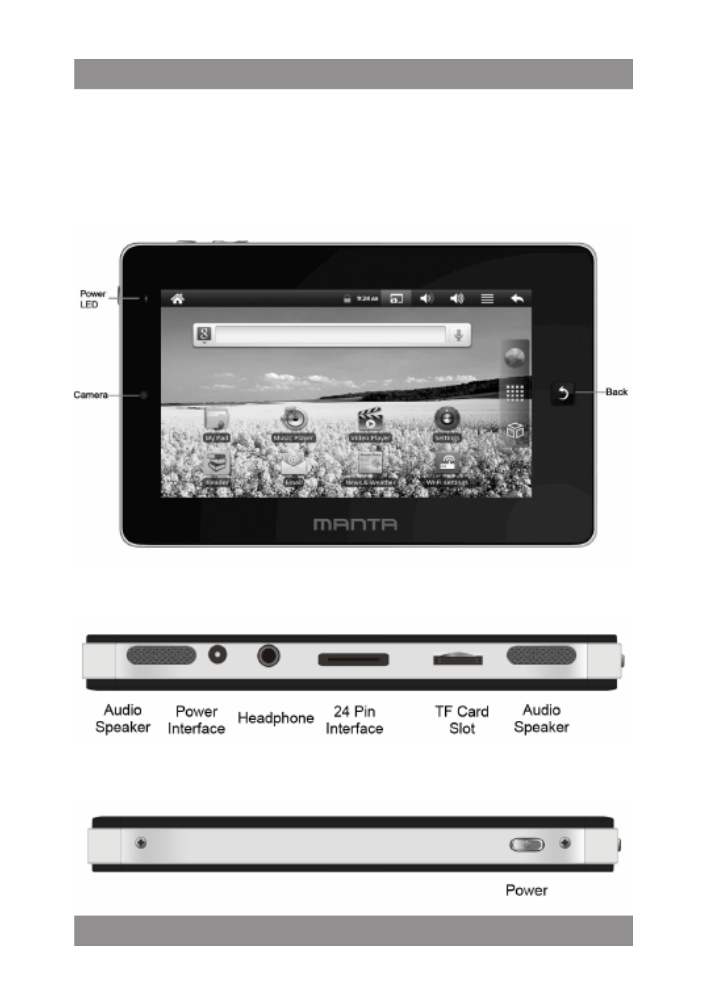
MID02 EasyTab 2
28
Návod k obsluze
Popis zařízení
Přední část
Pravá strana
Levá strana

MID02 EasyTab 2
29
Vrchní část
Funkce tlačítka Power
Zapínání: Na zařízení stiskněte Power a podržte po dobu 3 vteřin.
Vypínání: Na zařízení stiskněte Power a podržte po dobu 3 vteřin,
→ dotkněte OK.
Hibernace zařízení: Stiskněte tlačítko Power na okamžik za úče-
lem uvedení zařízení do stavu hibernace, stiskněte opět za účelem
ukončení režimu hibernace.
Havarijní vypínání: V případě, když zařízení zamrzne podržte tla-
čítko Power po dobu 8 vteřin.
Tlačítko Reset: Stiskněte reset za účelem resetování zařízení.
(Důležité: Za účelem zapnutí zařízení po resetování je třeba použít
Power.)
Doteková obrazovka
Doteková obrazovka dovoluje na následující možnosti:
Dotknutí: Dotknutí obrazovky na ikoně spouští aplikaci nebo funk-
ci.
Přesouvání na obrazovce: Dotkněte, a následně přesuňte a pusť-
te za účelem přesouvání ikony nebo obrazovky.
Dotkněte a podržte: Dotkněte ikonu a podržte 2 vteřiny za účelem
znázornění seznamu možností nebo dostupných činností.
Transfer Box
V sadě se nachází Transfer Box, ve kterém se nachází USB porty.
U-Disk (USB klíč a pod.)
Vložte např. USB klíč do transfer boxu, následně transfer boxu do
Tabletu. Zařízení po objevení zařízení znázorní sdělení OK.
Transfer box je taky vybaveno síťovým konektorem LAN RJ45.

MID02 EasyTab 2
30
Používání karty microSD
Zařízení obsluhuje karty microSD HC do 32GB.
Vložte microSD kartu do zásuvky pro kartu, zařízení po načítání
karty znázorní sdělení OK
Vytahování microSD karty
Zamkněte všechny aplikace, a dokumenty které byly spuštěny a na-
cházejí se na kartě microSD.
Dotkněte
Dotknij
Nastavení Karta SD a paměť telefonu Odpojte SD
kartu. Kartu jemně přitlačte a uslyšíte “klik”, pak karta “vyskočí” ze
zásuvky.
Úvod
Nabíjení zařízení
Nemůžete nabíjet zařízení z USB portu.
Můžete používat zařízení, když se nabíjí, ale prodlouží to dobu po-
třebnou pro nabití baterie.
Nabíječku připojte do zásuvky, a konec kabelu k zařízení, úplné na-
bití trvá asi 4 hodiny.
Červená dioda znamená nabíjení. Když se nabije, dioda změní bar-
vu na zelenou.
Kongurace Wi-Fi
Zařízení si pro správnou činnost mnoha funkcí vyžaduje přístup na
internet. Proto doporučujeme provádět konguraci Wi-Fi před zaháje-
ním používání aplikace.
Dotkněte
Nastavení, Normální sítě a bezšňůrové sítě.
Zvolte Wi-Fi.
Zařízení automaticky vyhledá seznam dostupných Wi-Fi sítí. Ta-
ková ikona
znamená, že síť je chráněna heslem.

MID02 EasyTab 2
31
Dotkněte na zvolené síti, se kterou se chcete spojit, Zaveďte
heslo, pokud je síť chráněna, následně dotkněte Spoj.
Dotkněte
za účelem návratu na hlavní obrazovku.
Hlavní displej
1. HOME návrat na hlavní obrazovku z každého spouštěného okna
2. Stav nabití baterie
3. Aktuální čas (po konguraci)
4. Možnost provádět přepnutí displeje
5. Snížení hlasitosti
6. Zvýšení hlasitosti
7. MENU znázorňuje seznam možností daného okna
8. BACK zpět slouží k návratu o jedno okno
Blokáda displeje
Může být spouštěna automaticky v závislosti na nastaveních doby
spořiče displeje nebo zapnuta ručně stisknutím tlačítka Power.
Displej s blokádou displeje vypadá následovně:
12 3 4 5 7 86

MID02 EasyTab 2
32
Chcete-li odemknout obrazovku, dotkněte na ikonu zámku a po-
suňte jej nahoru.
Nainstalované aplikace
Documents
To Go Můžete číst a psát dokumenty
Hodiny Aplikace dovoluje programovat budík v
zařízení.
Market Aplikace pro vyhledávání a stahování
aplikací.
Internet Internetový prohlížeč slouží k prohlížení
internetových stránek.
Kalendář Dovoluje zavést informace pro daný den.

MID02 EasyTab 2
33
Fotoaparát Dovoluje provádět fotograe na ash pa-
měť nebo microSD kartu.
Kalkulačka Aplikace pro jednoduché matematické
výpočty.
Pošta Klient elektronické pošty.
My Pad Aplikace pro řízení souborů nacházejících
se v zařízení.
My
Music Přehrávač audio souborů.
My
Video Přehrávač video souborů.
QuicPic Prohlížeč fotograí.
Google
Search
Umožňuje vyhledávat soubory
a dokumenty.
Kontakty Adresář.
Gmail Je možné odesílat a přijímat e-maily
Gmail účtu.
APK
Manager
Aplikace pro řízení pohyblivých procesů a
aplikací.
YouTube Aplikace pro prohlížení YouTube.

MID02 EasyTab 2
34
IReader Aplikace pro načítávání elektronických
knížek.
Nastavení Kongurace zařízení.
Nastavení
Wi-Fi Kongurace sítě Wi-Fi.
3G Settings Kongurace spojení 3G.
ADSL Set-
tings Kongurace ADSL připojení.
Sound
Recorder Umožňuje záznam zvuku.
Možnosti hlavní obrazovky
Na Hlavní obrazovce dotkněte za účelem znázornění funkce.
Specyfikacje produktu
| Marka: | Manta |
| Kategoria: | tabletka |
| Model: | MID02 |
Potrzebujesz pomocy?
Jeśli potrzebujesz pomocy z Manta MID02, zadaj pytanie poniżej, a inni użytkownicy Ci odpowiedzą
Instrukcje tabletka Manta

23 Września 2024

22 Września 2024

22 Września 2024

22 Września 2024

22 Września 2024

22 Września 2024

22 Września 2024

22 Września 2024

22 Września 2024

22 Września 2024
Instrukcje tabletka
- tabletka Sony
- tabletka Samsung
- tabletka LG
- tabletka Motorola
- tabletka Logitech
- tabletka Xiaomi
- tabletka Huawei
- tabletka TCL
- tabletka Lenovo
- tabletka Philips
- tabletka SilverCrest
- tabletka Gigabyte
- tabletka Acer
- tabletka Realme
- tabletka Gigaset
- tabletka Fujitsu
- tabletka Nokia
- tabletka Hisense
- tabletka Panasonic
- tabletka Viewsonic
- tabletka Asus
- tabletka Medion
- tabletka Lenco
- tabletka MSI
- tabletka Toshiba
- tabletka Tesla
- tabletka Majestic
- tabletka Bluebird
- tabletka Blaupunkt
- tabletka Salora
- tabletka Iiyama
- tabletka Evolveo
- tabletka Grundig
- tabletka Alcatel
- tabletka Haier
- tabletka HP
- tabletka Hyundai
- tabletka Honeywell
- tabletka Creative
- tabletka Honor
- tabletka ECG
- tabletka ZTE
- tabletka Olivetti
- tabletka Zebra
- tabletka Dell
- tabletka Google
- tabletka IRiver
- tabletka TechniSat
- tabletka Krüger&Matz
- tabletka Wacom
- tabletka Thomson
- tabletka Ferguson
- tabletka Pyle
- tabletka Apple
- tabletka AOC
- tabletka Vtech
- tabletka Nevir
- tabletka Navitel
- tabletka Razer
- tabletka GoClever
- tabletka Huion
- tabletka SPC
- tabletka Kobo
- tabletka GoGen
- tabletka Intenso
- tabletka Polaroid
- tabletka Prestigio
- tabletka Aiwa
- tabletka AKAI
- tabletka Digiland
- tabletka Telefunken
- tabletka Oregon Scientific
- tabletka Control4
- tabletka OnePlus
- tabletka Amazon
- tabletka Aluratek
- tabletka Microsoft
- tabletka PocketBook
- tabletka ModeCom
- tabletka Bush
- tabletka Insignia
- tabletka ECS
- tabletka CAT
- tabletka Denver
- tabletka Orion
- tabletka RCA
- tabletka Media-Tech
- tabletka Gemini
- tabletka Trevi
- tabletka Lexibook
- tabletka Overmax
- tabletka Micromax
- tabletka Sencor
- tabletka Tesco
- tabletka Odys
- tabletka Binatone
- tabletka Newland
- tabletka Allview
- tabletka Laser
- tabletka Best Buy
- tabletka Adj
- tabletka Cyrus
- tabletka Terratec
- tabletka TechBite
- tabletka Logic
- tabletka I.safe Mobile
- tabletka Vivitar
- tabletka TrekStor
- tabletka Xiron
- tabletka Yarvik
- tabletka Archos
- tabletka Proscan
- tabletka Sonim
- tabletka Energy Sistem
- tabletka Doro
- tabletka Lava
- tabletka Easypix
- tabletka Konrow
- tabletka Cresta
- tabletka Brigmton
- tabletka Sunstech
- tabletka Sylvania
- tabletka Blackberry
- tabletka Audiosonic
- tabletka Exagerate
- tabletka Coby
- tabletka Bigben Interactive
- tabletka Wolder
- tabletka Audiovox
- tabletka Disgo
- tabletka Vodafone
- tabletka Pantech
- tabletka Naxa
- tabletka RugGear
- tabletka Ricatech
- tabletka Hema
- tabletka Arnova
- tabletka Mpman
- tabletka Vizio
- tabletka Cello
- tabletka Logicom
- tabletka Ematic
- tabletka Hannspree
- tabletka Zagg
- tabletka Ingo
- tabletka Plum
- tabletka Difrnce
- tabletka Vorago
- tabletka Iget
- tabletka Nextbook
- tabletka Memup
- tabletka Engel Axil
- tabletka BQ
- tabletka Butler
- tabletka Rand McNally
- tabletka Dragon Touch
- tabletka Primux
- tabletka DEXP
- tabletka Eken
- tabletka Tom-tec
- tabletka Mediacom
- tabletka Xoro
- tabletka Billow
- tabletka Empire
- tabletka Woxter
- tabletka Maxell
- tabletka Packard Bell
- tabletka Storage Options
- tabletka Advantech
- tabletka Kurio
- tabletka Linx
- tabletka Leap Frog
- tabletka Pentagram
- tabletka I-onik
- tabletka Microtech
- tabletka Empire Electronix
- tabletka Kogan
- tabletka Getac
- tabletka Vulcan
- tabletka Motion
- tabletka Storex
- tabletka Skytex
- tabletka Leotec
- tabletka Electrovaya
- tabletka Durabook
- tabletka Mymaga
- tabletka Vinci
- tabletka Vizmo
- tabletka General Dynamics Itronix
- tabletka Xplore
- tabletka Lark
- tabletka Bookeen
- tabletka Elements
- tabletka I-Joy
- tabletka Hamlet
- tabletka Approx
- tabletka Bauhn
- tabletka ADS-TEC
- tabletka Nabi
- tabletka Barnes And Noble
- tabletka Sungale
- tabletka Aqprox
- tabletka Unitech
- tabletka Fossibot
- tabletka Hip Street
Najnowsze instrukcje dla tabletka

9 Kwietnia 2025

3 Kwietnia 2025

3 Kwietnia 2025

3 Kwietnia 2025

1 Kwietnia 2025

1 Kwietnia 2025

1 Kwietnia 2025

1 Kwietnia 2025

31 Marca 2025

30 Marca 2025